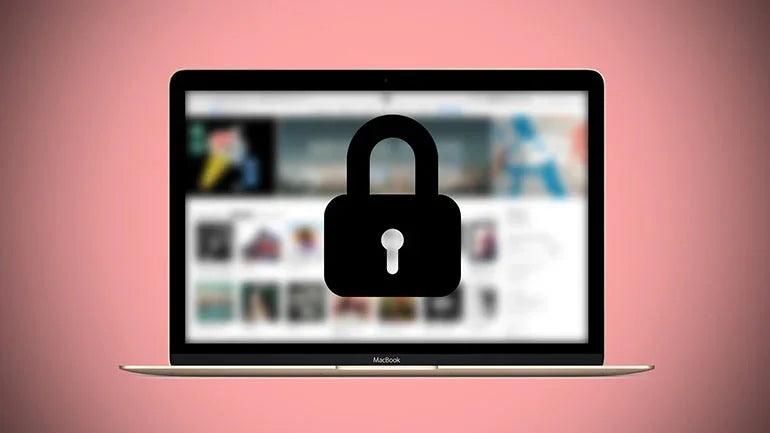Înainte sa te apuci sa creezi toate parolele posibile, trebuie sa te atentionam ca urmatorul pont e ceva mai avansat. Asa ca ar fi bine sa te gândesti de doua ori înainte de a-l pune în practica.
Daca optezi pentru sistemul de protectie pe baza de parola, trebuie sa alegi una usor de tinut minte. În plus, nu trebuie sa stergi folderul-sursa înainte sa te asiguri ca toti pasii au fost implementati corect.
Pentru criptare si protejarea prin parola, primul pas e sa deschizi Disk Utility si sa creezi un fisier-imagine. Pentru asta:
- Deschide Applications > Utilities > Disk Utility
- Sau deschide Disk Utility utilizând Spotlight Search

Dupa ce deschizi Disk Utility, alege
- File > New Image > Image from Folder… si cauta folderul pe care vrei sa-l criptezi

În fereastra urmatoare poti configura toata operatiunea:
- Save As: numele fisierului-imagine; se recomanda sa alegi ceva diferit fata de numele fisierului-sursa
- Tags: Poti adauga etichete (tag-uri)
- Where: destinatia unde va fi salvat fisierul-imagine
- Encryption: Poti alege între o criptare de 128-bit sau 256-bit; 128 e mai rapid, dar mai putin sigur; 256 e mai lent, dar ofera o un grad sporit de siguranta

Configureaza parola
Dupa alegerea tipului de criptare, îti va aparea o fereastra pop-up. Aici poti configura parola dorita. Din nou, e important sa alegi una pe care ti-o vei aminti mai târziu.
La Image Format ar trebui sa alegi read-only sau read and write, în functie de scopul pe care îl ai.
Dupa ce salvezi modificarile, Disk Utility va începe sa creeze fisierul-imagine. Dupa ce s-a terminat procesul, cauta fisierul în Finder (în folderul-destinatie) si da dublu click pe fisier. Într-o fereastra pop-up, poti introduce parola aleasa în prealabil. Poti alege Keychain pentru a salva parola, dar nu are niciun sens sa faci asta, pentru ca întregul proces ar deveni inutil.

Când fisierul dorit se va deschide, vei vedea imaginea montata pe Desktop si pe Sidebar-ul de la Finder.
Daca ai configurat criptarea ca read-only, poti doar sa vizualizezi continutul. Însa daca ai ales ready and write, poti modifica fara probleme continutul. Pentru a-ti proteja fisierele, trebuie sa dai eject discului montat. Pentru asta, da click dreapta pe iconita si alege „Eject numele discului tau” sau selecteaza iconita disconnect în Sidebar-ul din Finder.

Exista trei aspecte importante la care trebuie sa fii atent:
- »öine întotdeauna minte parola pe care ai ales-o
- Pentru ca metoda de mai sus a creat un fisier-imagine, folderul-sursa ramâne intact. Asta înseamna ca daca nu îl stergi de pe computer, acesta va ramâne accesibil în continuare fara parola.
- Pentru ca vorbim despre un disk virtual, daca închizi fereastra Finder – utilizata pentru navigarea continutului folderului criptat – nu înseamna ca fisierele vor fi în siguranta. Pentru ca protectia pe baza de parola sa functioneze, dupa ce ai terminat de lucrat cu folderul trebuie sa dai eject discului.